hehe , malam minggu gada kerjaan , gak punya cewe pula =))
yowess tak posting aja ini thread yg ane dapat dari grup CBF Team untuk para reader tercinta
Oke langsung saja yup..
langsung aja buat file .htaccess (tepat dimana direktori symlink berada)
trus isikan fungsi fungsi nya sbg berikut:
Tampilkan postingan dengan label Tutorial. Tampilkan semua postingan
Tampilkan postingan dengan label Tutorial. Tampilkan semua postingan
Sabtu, Juli 14, 2012
Senin, Juni 25, 2012
Cara Shutdown komputer orang lain !
Kali ini SutuL | Blog akan share tutorial cara SHUTDOWN komputer orang lain di warnet , atau pun dimanapun berada, asal kalian tau IP Adress si Target ^_^
Ok langsung aja, tanpa panjang lebar basabasi nya
Caranya:
1. Pada komputer, klik Start -> Run, di kotak isian tersebut ente isikan "cmd" (tanpa tanda petik )
atau bisa dengan klik start > All program > accsesoris > command prompt
2. Setelah itu muncul kotak berwarna hitam, di situ ente ketikan SHUTDOWN.EXE (spasi) -i (spasi) -m
Contoh: Shutdown.exe -i -m lalu ente tekan Enter

Ok langsung aja, tanpa panjang lebar basabasi nya
Caranya:
1. Pada komputer, klik Start -> Run, di kotak isian tersebut ente isikan "cmd" (tanpa tanda petik )
atau bisa dengan klik start > All program > accsesoris > command prompt
2. Setelah itu muncul kotak berwarna hitam, di situ ente ketikan SHUTDOWN.EXE (spasi) -i (spasi) -m
Contoh: Shutdown.exe -i -m lalu ente tekan Enter

Minggu, Juni 24, 2012
Hack Wireless/WiFi Dari CMD Windows
Kali ini saya share cara Hack Wireless/WiFI dari CMD Windows yang di jelaskan oleh mas Gibran dari JH|Family . Oke. Check it out. Ikuti langkah-langkah berikut tanpa kurang sedikit pun : * Buka RUN lalu ketikkan cmd.exe, atau bisa juga langsung ketikkan cmd.exe pada kolom search di start menu (*bagi yang menggunakan windows 7). ![[Image: hackwirelessviacmd.jpg]](https://blogger.googleusercontent.com/img/b/R29vZ2xl/AVvXsEjbRzrH1PouUfaMsT75cFvLPDyN-YN75URatP48QpBKQekVbDbw3uVTNqW9z2doWIEH_trc9myzaTTiYocJPDwr6rXLCmx1tZW4qyLy-RGdS1gTMNPPQP11FS13ze_OggAr4fN3X_25KHg/s400/hackwirelessviacmd.jpg) |
Kamis, Juni 14, 2012
DDOS attack Via Irc/BOTNET
ok kali ini mastah bhandel mau kasih trick DDOS ATTACK via IRC/BOTNET.
ya dulu ada aku buat tutorial yg seperti ini tapi kebanyakan orng msh blm paham karna tidak adanya SS/screnshotnya... nah kali ini aku coba mempostingkan artikel cara DDos via IRC/botnet.
aku rasa kalia udah tau apa itu DDOs karna disini aku tidak menjelaskan definisi DDOS melaikan aku menjelaskan cara DDOS via BOTNET sesuai dgn judul artikel yang telah aku buat ini. ok langsung saja tricknya..
ya dulu ada aku buat tutorial yg seperti ini tapi kebanyakan orng msh blm paham karna tidak adanya SS/screnshotnya... nah kali ini aku coba mempostingkan artikel cara DDos via IRC/botnet.
aku rasa kalia udah tau apa itu DDOs karna disini aku tidak menjelaskan definisi DDOS melaikan aku menjelaskan cara DDOS via BOTNET sesuai dgn judul artikel yang telah aku buat ini. ok langsung saja tricknya..
Senin, Juni 04, 2012
Cara Mempercantik GRUB Backtrack 5

hayo.....
sebagai mantan pengguna Ubuntu.. kebiasaan saya ntuk memperindah tampilan Linux pun masih tetap bertahan pada OS (bt5 gnome) baru aku ini. yah... itung2 ni juga ntuk membuat mata semangat berlama2 didepan Kompi aq. Ok ke TKP aja...
Di BT5 (gnome), kita bisa membuat apapun yang masih merupakan kebiasaan2 linux ubuntu dalam memanjakan para pengguna untuk merubah tampilan (theme) dalam bentuk seperti apapun.
Fast SQLMap
SQLmap adalah program berbasis konsol untuk penetration testing database. Karena berbasis konsol maka anda harus menjalankannya melalui terminal. Dan yang melelahkan adalah, anda harus mengubah working directory ke /pentest/database/sqlmap
Kemudian mengeksekusinya dengan perintah
Code:
eka@mysuicidenotes{~}:cd /pentest/database/sqlmapKemudian mengeksekusinya dengan perintah
Code:
eka@mysuicidenotes{/pentest/database/sqlmap}:./sqlmap.pySenin, Mei 28, 2012
JoomSocial Joomla Shell Upload Vulnerability
helooo everyy..body.... 
disini saya ingin share sedikit cara tamper data joomsocial
cekidoooot aja yo biar ga banyak spik ~
Yang di butuh kan :
Firefox
sebuah Shell
Tamper Data
Vulnerable Site
& a Brain

disini saya ingin share sedikit cara tamper data joomsocial

cekidoooot aja yo biar ga banyak spik ~
Yang di butuh kan :
Firefox
sebuah Shell
Tamper Data
Vulnerable Site
& a Brain

Kamis, Mei 24, 2012
Tutorial masuk ke Safe Mode untuk MeRestore File yang di anggap merugikan System !
Cara ke SafeMode untuk me Restore file yang di anggap mengbahayakan system :)
langsung aja deh...
1. Restart atau nyalain kompi/laptop kalian
2.Cara masuk ke safe mode , Caranya
langsung aja deh...
1. Restart atau nyalain kompi/laptop kalian
2.Cara masuk ke safe mode , Caranya
Sabtu, Maret 24, 2012
Bikin Radio Online dari Shell
hehehehe setelah saya bertanya² kepada kang holonk :D gimana cara buat Radio Online gimana sih kata beliau sih bisa lewat shell ??? waaahh keren lagi ya gan kalau lewat shell injection :D ..!!!! heheheh ok deh buat yang penasaran kita coba aja yuk :D yang kepingin buat radio :D ok langsung ke tekape :D
1. siapkan shell
2. Cari Directory yang Memberikan Permission 0755/0777
3. wget http://www.archive.org/download/tucows_8...bc6.tar.gz kalau Gag Bisa di wget pake Command Yang lain biasanya : Curl -f -O Http://downloadtadi
4. tar -zxvf shoutcast-1-9-2-linux-glibc6.tar.gz
5.cd shoutcast-1-9-2-linux-glibc6
6. Edit File sc_serv.conf Caranya: Pico / Nano sc_serv.conf
dan yang harus Low edit adalah :
MaxUser=32 <=-= Banyak nya user yg bisadengerin radio low... Password=changepass <=-= ganti password low buat connect in ke Winamp PortBase=8000 <=-= Port standar nya 8000 AdminPassword=changeme <=-= ganti password admin untuk masuk ke Shoutcast administrator 7. kLo dah Low Edit semua.. sekarang save, Tp klo low pake Putty Tekan CTRL + X --- Y --- Enter....
8. Sekarang Terakhir Low Run Deh Caranye : ./sc_serv
9. Eit... Jangan Seneng DuLu.. Karena masih ada 1 tahap biar Radio nye Running
10. Install DSP Plugin Di server Windows Low... Download
11. kLo dah Low install, Sekarang Low Buka Winamp dan Tekan CTRL + P
12. Cari Menu Plug-ins --- Dsp/Effect --- Pilih : [dsp_Nullsoft SHOUTcast Source DSP v1.9.0sc.dll] truz klik 2x dan klik Connections... Address : Url_Radio.Low Port : 8000 Password : password yang tadi low isi... Pilih Ecoder 1 || Yellowpages : Deskripsi Radio Low || Genre / Jenis Musik Yang Low Putar, Misal : Pop, Alternative, Rock Dll... || Klik Menu Encoder : Encoder 1 .. Encoder Type : MP3 Encoder || Klik Input : Winamp [Recommended] <=-= Fungsinya Biar Listener Mendengarkan radio Low dan Soundcard input Fungsinya untuk siaran...
13. Configurasi dah selesai truz low klik Connect... Putar deh Lagu Pertama nya.. huehuee...
14. kLo udah Buka browser Ketik : http://www.Url_Radio.Low:8000 dan untuk mendengarkan radio low sendiri Buka atau ADD URL di Winamp Low : http://www.Url_Radio.Low:8000/listen.pls
15. Ok.. Selesai deh...
16. Contoh Radio Yang dah Gw Run... http://control.ham-radio-op.net:8000
set streampass "password"
ok sekian dulu dari lamer kch :) yang sok tahu ini :D
thanks to : holonk :) yang sudah menjelaskan ^_^
and thanks to : flazer atas thread nya http://flazer-404.blogspot.com/2012/03/membuat-radio-with-shell.html
Senin, November 07, 2011
White Glass Rainmeter Skin
White Glass Rainmeter Skin - Skin rainmeter yg akan gw share kali ini adalah white glass, tentunya skin yg bagus untuk mempercantik tampilan desktop kalian semua, mungkin sudah banyak yg tau dengan rainmeter skin tersebut, dan bagi yg belom tau silahkan di search di mbah google dah apa arti rainmeter tersebut, karena postingan gw ini cuma ngasih link download dan cara installnya saja, buat penjelasan lengkapnya next time insya allah gw jelasin, hehehhe.
Berhubung gw gak suka yg panjang2 dan lebar2 mending langsung ke TKP aja, yukkk mari liat tampilannya seperti apa, berikut gambar dan keterangannya :
(klik gambar untuk memperbesar)
Instruction: Pasti pada bingung kan caranya...? apa udah ngerti..? yowes, tak jelasin sedikit:(Klik gambar untuk memperbesar) Klik kanan dulu pada skin rainmeter defaultnya lalu pilih "Rainmeter Menu" kemudian "Refresh All" (lihat panah merah pada gambar diatas).(Klik gambar untuk memperbesar) Setelah menjalankan langkah pertama diatas, selanjutnya klik kanan lagi pada skin defaultnya, kemudian pilih "Rainmeter menu" - "Confiqs" - dan lihat skin yg tadi di install akan muncul disampingnya, (lihat panah merah pada gambar diatas).Dan selesai tinggal pilih "Left" dan "Right" nya yaitu kanan dan kiri,, hehehe,, bingung gak..? sama gw juga bingung. wkwkkwkwkw.
eNBe: Bisa digunakan di Windows XP dan Windows 7.
Berhubung gw gak suka yg panjang2 dan lebar2 mending langsung ke TKP aja, yukkk mari liat tampilannya seperti apa, berikut gambar dan keterangannya :
- Install rainmeter
- Download skin file / extract / paste all files to DOCUMENTS / RAINMETER / SKIN folder
- Right click on rainmeter skin from desktop click to rainmeter menu / refresh all
- Right click again on rainmeter skin from desktop and go to rainmeter menu / configs /dark glass
- Pertamax: download dulu Rainmeter diatas, kalau sudah didownload kemudian install. (beres satu perkara)
- Keduax: Download Rainmeter Skin diatas, jika sudah didownload ikuti langkah berikut:
eNBe: Bisa digunakan di Windows XP dan Windows 7.
Jumat, September 23, 2011
Energy Saving Dengan Gambar dan Nama Lo.. Mau..?
A
ssalamualaikum, Yups jumpa lagi nih sama gw, yang gak bosen2 nya ngasih tutor buat kalian semua, nah kali ini gw mau kasih tau cara bikin energy saving mode dengan gambar dan nama kita sendiri, mau kan..?1. Baca bismillah dulu biar berkah, ahhaaha
2. Edit Script Berikut:
Dari script diatas yang wajib lo ganti nama dan gambarnya, cari nama berikut: .::[ENERGY SAVING MODE]::. Copyright By: Rama88.blogspot.com - Thanks For Visit!! kalo udah ketemu lo ganti deh dengan nama suka2 lo, trus untuk warnanya, lo cari code berikut: #00FF00 itu kan warna ijo, lo ganti dah pake warna yang lo suka, gampang kan..?
Copy dan paste script diatas ke notepad atau ms. word, dan cari kode seperti ini: http://rama07.eu5.org/rama88.js ganti dengan URL yg tadi udah lo upload ke hosting, kemudian cari lagi kode berikut: http://i1198.photobucket.com/albums/aa459/ramaqq88/Optimized-rama1.jpg ganti dengan URL gambar suka2 lo, yg nantinya nih gambar bakal jadi screen saver pada save mode lo. kalau sudah selesai semua, mari kita beraksi nyoookk,, Masuk ke menu "Page Elements", Klik "Add a Gadget", Pilih "HTML/JavaScript", Masukin dah kode diatas yg tadi udah lo edit, kemudian Klik "Save", Gadgednya gak usah dikasih nama ya, dikosongin aja,, heheheh, dan selesai. tinggal liat hasilnya, gampang kan..? oke deh selamat mencoba aja semoga berhasil dan semoga bermanfaat.. kalau masih bingung dengan tutor diatas, seperti biasa, tinggal berkomentar aja. ahahha, oke. sampai jumpa di psotingan berikutnya, Wassalamualaikum.
Minggu, September 18, 2011
Cara Register Dan Upload File ke Web Hosting
A
ssalamualaikum sobat blogger, jumpa lagi nih sama saya, setelah kemaren2 gak posting, kali ini saya luangkan waktu untuk bikin postingan dan share sedikit pengalaman saya, hehhee, nah kali ini saya akan share cara register dan upload file ke web hosting, pasti sobat blogger sudah pada tau kan dengan web hosting, buat yang belum tau saya akan kasih penjelasan cara register dan upload filenya, dan untuk yang sudah tau silahkan lewat aja deh.. hehehhe,, kembali ke topik,, web hosting yang kali ini saya akan bahas adalah Free Web Hosting Area, web hosting yang saya biasa pakai, dan penggunaanyya juga sangat gampang. dari pada banyak cerita mending langsung ke TKP saja, ikuti langkah2 berikut step by step:1. Masuk ke FreeWebHostingArea.com, dan akan muncul tampilan seperti gambar dibawah ini:
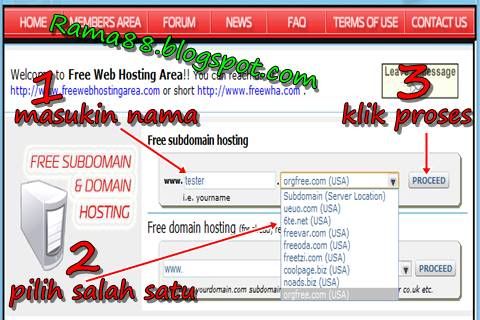
Isilah data yang diminta seperti gambar diatas, masukkan nama yang sobat mau pada form free subdomain hosting, contoh: 1. saya meggunakan nama "tester" pada pengisian nama sub domain hostingnya (lihat gambar), 2. pilih subdomain (server location)yang sobat mau, contoh diatas saya menggunakan orgfree.com. sehingga menjadi seperti ini "www.tester.orgfree.com" nah itu yang bakalan jadi alamat web hosting sobat nantinya, 3. kalau sudah silahkan klik proceed (lihat gambar).
2. Setelah sobat klik proceed, akan muncul tampilan seperti gambar dibawah ini:
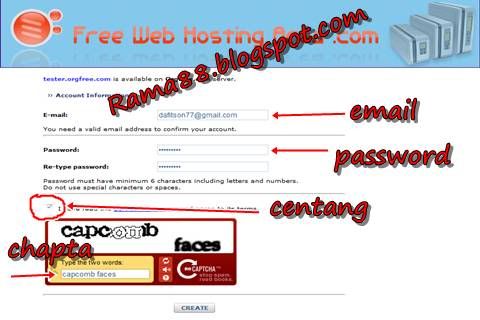
Isilah data2 yg diminta seperti gambar diatas, alamat email, password, jangan lupa contreng "I have read the Service Agreement and agree to its terms" (lihat gambar), dan isikan chapta. lalu klik CREATE (lihat gambar)
3. Setelah diklik CREATE maka akan muncul tampilan seperti ini:
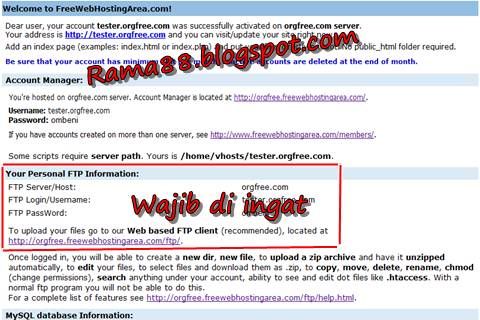
Catat yang penting2 di notepad atau di microsoft word seperti:
- Your address is: (diatas adalah: http://www.tester.orgfree.com/)
- Username: tester.orgfree.com
- password
- FTP Server/Host: orgfree.com
- FTP Login/Username: tester.orgfree.com
- FTP PassWord:
- To upload your files go to our Web based FTP client (recommended), located at http://www.tester.orgfree.com/ftp/.
4. Kemudian masuk ke alamat yang tadi sudah sobat catet seperti ini: http://www.tester.orgfree.com/ftp/ (contoh yang saya register), tampilan gambarnya seperti ini:
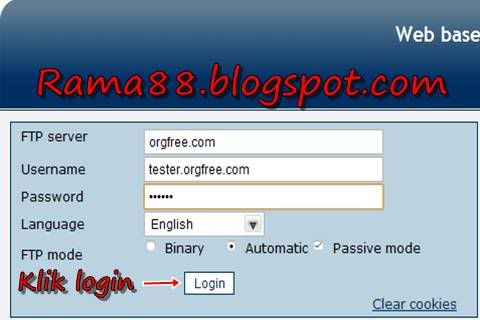
Masukkan FPT server, username, dan password yang tadi sudah sobat save di notepad/ MS word. (lihat gambar diatas). kemudian klik login.
5. Kalau sobat sudah klik login akan muncul tampilan seperti gambar dibawah ini:
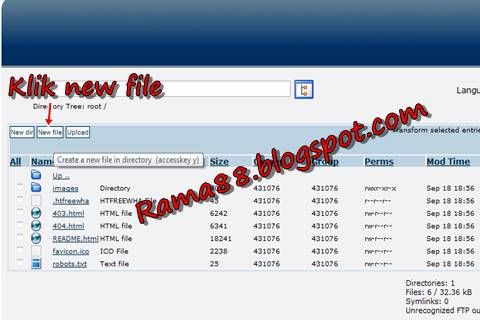
Untuk mencobanya, sobat klik new file (lihat gambar), dan tampilannya akan menjadi seperti ini:
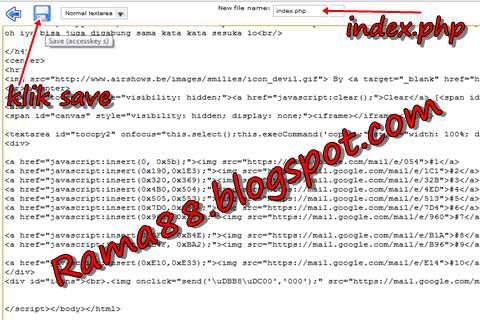
Isi new file name dengan nama: index.php. kemudian masukkan script atau data yg akan sobat save di web hosting pada kolom [ENTER CODE HERE]. kemudian klik gambar disket( sudut kiri atas), lihat gambar diatas biar lebih jelas. dan untuk membuktikan berhasil atau tidaknya, sobat buka tab baru pada browser, lalu ketikan alamat web sobat tadi di 'address bar, contoh http:tester.orgfree.com/. contoh diatas saya menggunakan script update status emoji, sobat bisa lihat hasilnya disini. jika tampilannya sama seperti contoh diatas berarti sobat sudah berhasil.
Sebagai contoh dan untuk permulaan, coba sobat masukkan script status emoji yang sama seperti saya tes diatas, scriptnya sobat bisa ambil DISINI, terus, sobat ikuti tutorial diatas, jika sobat berhasil hasilnya akan menjadi seperti INI,, silahkan di klik untuk melihat hasilnya. gimana sobat..? berhasilkan.. hehehhe..
Mungkin sampai disini saja postingan saya kali ini, kalau sobat masih bingung dengan tutorial saya diatas jangan sungkan2 untuk berkomentar, saya akan membantu hingga sobat berhasil, hehehhe. Nah selamat mencoba ya sobat blogger, dan semoga bermanfaat. wassalamualaikum wr.wb.
Jumat, September 16, 2011
Updating Drivers in Windows 7
H
ow to update drivers on Windows 7 is not difficult and is only required when a hardware device can not be installed automatically. Update drivers also performed when hardware has some kind of problem, or as part of some other problems with hardware drivers. Compared with Windows XP for example, update drivers on Windows 7 is still a lot easier.
Follow these easy steps to update the driver from the Device Manager in Windows 7 step by step:
1. Download the latest drivers from the hardware manufacturer's website. What are the drivers from the manufacturer diibutuhkan the most recent date but there are several other driver options that can be downloaded. As part of the process of updating drivers, you can choose to update hardware drivers from the installation CD or from Windows Update.
2. Open Device Manager from Control Panel in Windows 7. Note: There are also several other ways to open Device Manager in Windows 7 but do it from the Control Panel is probably the easiest.
3. By opening Device Manager, look for hardware that you want to update the driver. Note: Navigation from the hardware category by clicking the icon ">". Hardware drivers are listed under the major hardware categories.
4. After finding the hardware to update your drivers, right click on the name of the hardware or the icon and select [Properties]. In the Properties window, click the [Driver].
5. Click the [Update Driver]. Note: Driver Software Update Wizard will start.
6. In the window: "How do you want to search for driver software?", Click on "Browse my computer for driver software".
7. In the next window labeled "Browse for driver software on your computer", click on "Let me pick from a list of device drivers on my computer", which is located at the bottom of the window.
8. Click the [Have Disk] located below the text box.
9. Click the [Browse ...] on the "Install From Disk" has been emerging. In the dialog box "Locate File" next appears, navigate to the folder that you extract as part of the driver in Step 1 above. There may be several folders in the extracted folder so make sure you choose the appropriate folder. Do not worry if you do not find a label for Windows 7.
10. Click the INF file is displayed in the file list and click the [Open]. Note: INF files are the only files that received the Device Manager to setup the driver information.
11. Click [OK] to return to the dialog box [Install From Disk].
12. Choose new hardware added in the text box and then click the [Next>]. If you are prompted with a warning message about how the device driver may not be compatible with your hardware, click the Yes button to continue installing the driver. Many drivers are not Windows 7 certified but still very safe to be installed.
13. Windows 7 Update Driver Software Wizard will now use the instructions provided in the INF file from Step 10 to install the latest drivers for your hardware.
14. Follow the additional instructions on the screen to complete the driver update process.
15. You may be prompted to restart your computer after the driver update is complete.
Note: Not all drivers updates require restarting your computer. Even if you are not asked, I always recommend a restart. Driver update process involves changes to the Windows Registry and other important areas of your computer and restarting is a good way to confirm that the driver update does not negatively affect several other areas of Windows. If updated drivers are having problems, you can always rollback the driver.
That's how to update drivers on Windows 7, may still be many who are less than the above tutorial, I'm still learning so please be advised. maybe you are curious or shocked to see the post I changed to english ..? because there is some reason, maybe you have to know what the reason .. ahahhahah .. I just post up here this time,, may be useful for you all .. don't forget to leave ur comment on my post,, ^o^ ^o^ .. happy blogging
Kamis, September 15, 2011
Install Windows 7 Ultimate Step By Step
H
ello sobat blogger, setelah beberapa hari sibuk utak atik template baru akhirnya saya bisa posting lagi hari ini, hehehe. oke kali ini saya akan berbagi ilmu sedikit buat sobat blogger cara install windows 7 ultimate. mungkin sobat blogger sudah pada tau cara installnya dan sudah pernah memakai OS dari windows ini, buat yang belum tau mari yuuukk ikuti tutorial dari saya berikut ini, step by step.* Sediakan komputer yang memenuhi syarat minimal dual core dengan memory 1GB
* DVD Instalasi Windows 7
* Atur agar komputer booting dari dvd, pengaturan dilakukan melalui bios, biasanya tekan delete atau f2 ketika komputer baru dinyalakan, pilih setingan booting kemudian pilih dvd room menjadi urutan pertama. simpan konfigurasi bios dengan cara menekan f10.
* Masukkan DVD instalasi
* Tekan sembarang tombol pada keyboard jika sudah ada pertanyaan apakan ingin boot dari CD or DVD, dan akan muncul tampilan seperti dibawah ini:

* Kemudian akan muncul tampilan seperti gambar dibawah ini, langsung saja klik next.
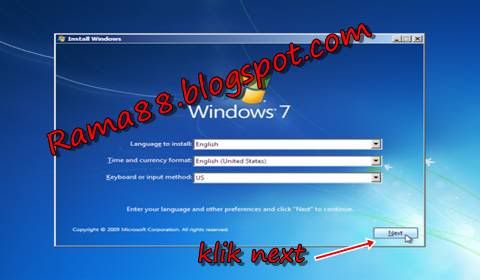
* Setelah di klik next akan muncul tampilan seperti gambar di bawah ini, dan klik install now.

* setelah di klik install now akan tampil gambar seperti ini, langsung centang kotak kecil disamping (lihat gambar yg dilingkari garis merah) kemudian klik next.
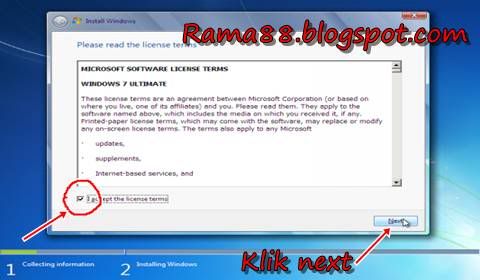
* Karena kita sedang melakukan clean install maka pilih yang Custom (advanced)
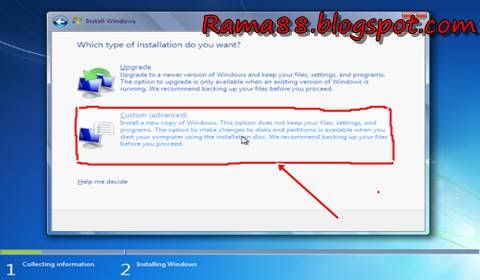
* Tahap selanjutnya adalah memilih pastisi yang akan dipakai untuk menginstall windows 7. Jika Anda tidak ingin menentukan sebuah partisi khusus untuk menginstal Windows, atau membuat partisi pada hard disk Anda, klik Next untuk memulai instalasi. Jika Anda sudah memiliki partisi lain yang sudah ada dengan ruang bebas yang cukup dan ingin menginstal Windows 7 pada partisi untuk membuat konfigurasi multiboot, pilih partisi yang ingin Anda gunakan, dan kemudian klik Next untuk memulai instalasi. Jika Anda ingin membuat, memperluas, menghapus, atau format partisi, klik pilihan Drive (lanjutan), klik opsi yang Anda inginkan, kemudian ikuti petunjuk.
bagi yg sudah mengerti silahkan di utak atik dulu,, paling simple kalau menurut saya mending langsung klik next aja,, pembagian partisi nanti bisa dilakukan setelah instalasi selesai.
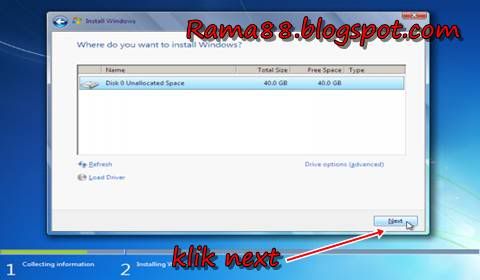
* Proses instalasi sedang berjalan,, silahkan menunggu untuk beberapa waktu,, pengalaman saya cuma memerlukan waktu sekitar 45 menit, itu tergantung spesifikasi dari PC atau laptop.

* Setelah proses instalasi diatas selesai, komputer akan melakukan restart secara otomatis. kemudian nyala dan muncul tampilan seperti gambar dibawah ini:

* Kasih nama user dan nama komputer, nama nya terserah mau apa saja.
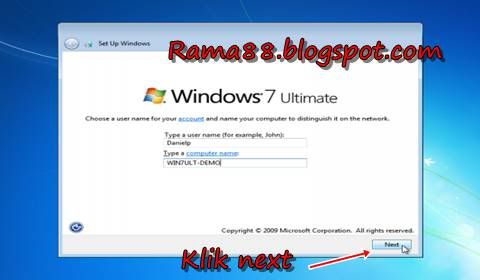
* Kemudian akan muncul tampilan seperti gambar dibawah ini, komputernya mau dikasih password apa tidak, terserah sobat, jika mau aman kasih password jika tidak juga nggak apa2, lalu klik next.
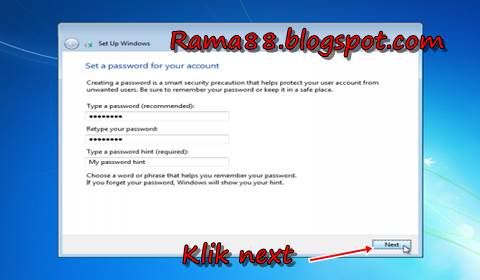
* Masukkan Windows Product key, biasanya ada di paket dvd intalasi nya. jika tidak punya product key nya silahkan di next aja, sobat di kasih kesempatan 30 hari (trial) untuk menggunakan windows 7.
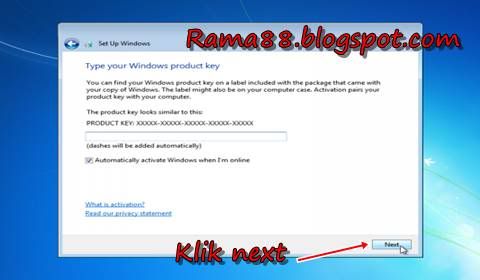
* Selanjutnya ada perintah muncul dan disuruh memilih settingan apakah windows akan otomatis meng update sendiri atau tidak, itu terserah sang pemilik,, hehehe
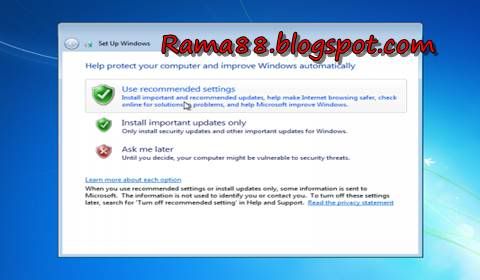
* Kemudian setting time zone, sesuai dengan kota tempat tinggal kita sekarang.
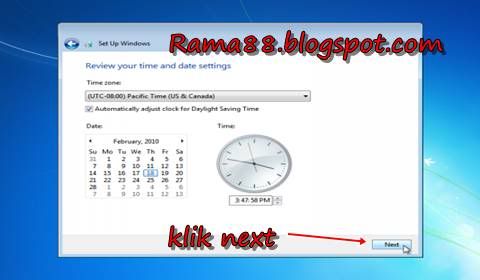
* Dan selesai deh install windows 7 nya, install driver2 hardware komputer agar windows berjalan secara maksimal, seperti driver vga, audio, chipset, network, bluetooth dan lain2. mantab kan tampilannya sobat blogger.

Sampai disini saja postingan saya kali ini, kalau ada yg kurang atau salah dari step by step nya mohon di maafkan, karena saya juga masih dalam tahap belajar,, hehehe,, oke sobat blogger, selamat mencoba dan semoga bermanfaat.
Minggu, September 04, 2011
Disable Gadged Features in Windows 7
I
n Windows 7 there are additional tools that the user can use to ease the use of computers in the form of gadgeds. This gadged is installed on the desktop that can be exploited easily. Gadgeds provided by windows 7 is for example Clock, Calendar, CPU Meter, and others. If want other gadgeds can be downloaded online at the link provided. If you don't know what the gadged..? you can see the picture below:
Already know what it is gadged.. ? hehehe.. And if you wish to disable this gadged windows with a view to accelerate and increase the performance of Windows 7, or because they never use it, it can be followed on how to disable gadged windows 7 below:
1. Go to control panel
2. All items on the window view, select / click Programs and Features.
3. In the left pane, click Turn Windows Features on or off.
4. In the Windows Features window, remove the check mark in the Windows Gadged Platform.
5. Click OK.
6. Wait until the process is complete.
7. Restart your computer.. and finish,, ahahha..
That is step by step how to turn off the gadged in Windows 7.. If you haven't understood my post please comment on this, until here post my brief on this time, sorry if the language is less perfect, because I am still learning, please in understandable,, hahaha.. may be useful and good luck... Wassalamualaikum Wr.Wb
Sabtu, Juli 30, 2011
X-Men Theme Windows 7
A
ssalamualaikum Wr.Wb. Oke kali ini saya akan share tema windows 7 lagi,, bagi yg suka gonta ganti tema, silahkan dicoba.. yg pasti temanya keren donk makanya saya share utk sobat2 sekalian.. dan satu lagi temanya free download alias gratis... wkwkkw.. pada suka kan yg gratisan.. hahhaa... udh pada tau kan cara install temanya..?? kalau belum mengerti silahkan baca postingan saya yang INI tinggal dibaca saja.. nih saya kasih screen shoot nya X-Men theme yg saya maksud biar gak penasaran dan gak nyesel sebelom download temanya: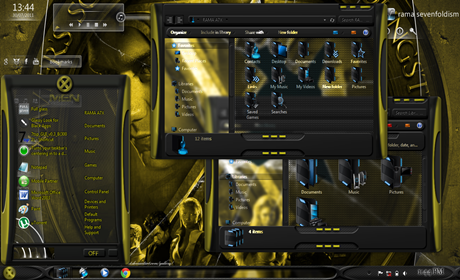
Gimana..?? tertarik utk mendownloadnya ..?? okedeh kalau tertarik saya akan kasih link downloadnya.. nih downloadnya DISINI.. filenya 3MB an .. kecil kan... dan gak bikin berat laptop atau PC sobat2 sekalian.. kalau sudah didownload tinggal install ,, caranya sudah saya kasih tau tuh diatas,, wkkwkwk.
Sampai disini saja postinganan singkat saya kali ini,, kalau masih bingung cara install temanya, silahkan bertanya ke saya atau tinggalkan komentar dipostingan saya ini.. sampai ketemu dipostingan2 saya berikutnya.. dan untuk kakak master silahkan lewat aja deh.. ^o^ ^o^..
Wassalamualaikum Wr.Wb..
Note: Tema diatas sudah saya coba dilaptop saya dan 100% work.
Original Screen Shoot By: Me
X-Men Theme Windows 7
A
ssalamualaikum Wr.Wb. Oke kali ini saya akan share tema windows 7 lagi,, bagi yg suka gonta ganti tema, silahkan dicoba.. yg pasti temanya keren donk makanya saya share utk sobat2 sekalian.. dan satu lagi temanya free download alias gratis... wkwkkw.. pada suka kan yg gratisan.. hahhaa... udh pada tau kan cara install temanya..?? kalau belum mengerti silahkan baca postingan saya yang INI tinggal dibaca saja.. nih saya kasih screen shoot nya X-Men theme yg saya maksud biar gak penasaran dan gak nyesel sebelom download temanya: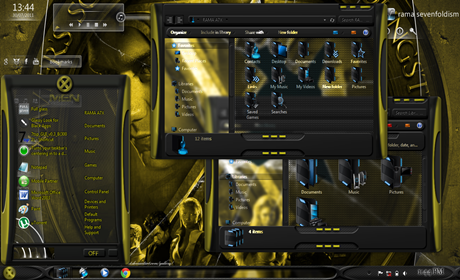
Gimana..?? tertarik utk mendownloadnya ..?? okedeh kalau tertarik saya akan kasih link downloadnya.. nih downloadnya DISINI.. filenya 3MB an .. kecil kan... dan gak bikin berat laptop atau PC sobat2 sekalian.. kalau sudah didownload tinggal install ,, caranya sudah saya kasih tau tuh diatas,, wkkwkwk.
Sampai disini saja postinganan singkat saya kali ini,, kalau masih bingung cara install temanya, silahkan bertanya ke saya atau tinggalkan komentar dipostingan saya ini.. sampai ketemu dipostingan2 saya berikutnya.. dan untuk kakak master silahkan lewat aja deh.. ^o^ ^o^..
Wassalamualaikum Wr.Wb..
Note: Tema diatas sudah saya coba dilaptop saya dan 100% work.
Original Screen Shoot By: Me
Kamis, Juli 28, 2011
Modif Abis Tampilan Windows 7 Mu
A
ssalamualaikum Wr.Wb. Setelah mikir2 mau bikin postingan apa,, akhirnya ada ide sedikit, walaupun tidak berbobot yg penting hasil pemikiran sendiri.. wkkwkwkwk,,, apa yg mau saya posting..?? penasaran kan.. dari judulnya sih masih berhubungan sama tema windows 7.. kali ini bukan tema yg mau kita modif abis,, tapi tampilan folder2 nya,, mungkin udh bosen ngeliat folder2 yg default,, dan ingin merubahnya supaya terlihat menarik,, oke gw ada triknya nih sobat2, tenang aja.. hehehe.. bagaimana merubahnya..?? gampang,, hanya menggunakan sofware yg bernama 7TSP GUI.. kalau belom punya silahkan download dulu DISINI,,cara installnya tinggal di next aja terus sampai selesai,, filenya EXE jadi gampang,, filenya kurang lebih 3MB.. icon pack yg akan kita pakai kali ini namanya HUD ICON PACK.. icon pack yg sangat saya suka,, dan paling keren menurut saya.. gambarnya seperti ini:
oke langsung saja ke TKP.. download icon pack yg seperti gambar di atas DISINI.. dan cara install icon pack nya bisa dibaca DISINI.. sudah saya kasih tutornya lengkap dengan gambar,, tinggal di baca aja tuh postingan.. butuh waktu sekitar 10 menit utk menginstall icon pack ini,, gak lama kok,, hahaha,, jika sobat2 sekalian berhasil menjalankan tutornya dengan benar,, maka tampilannya akan seperti ini:

gimana sobat,,?? tertarik utk mengganti folder2 yg ada di windows 7 mu.. kalau tertarik silahkan dicoba,, jika sobat masih kurang mengerti dengan tutor yg saya berikan silahkan berkomentar di postingan saya ini,, dan utk kakak master silahkan lewat aja deh,, ^o^ ^o^
Sampai disini postingan saya kali ini,, semoga bermanfaat..
NOTE: Icon pack diatas sudah saya tes di laptop saya sendiri,, dan 100% work..
Original Post By: ME
Selasa, Juli 12, 2011
Cara Mengganti Logon Screen Window 7
K
ali ini saya akan share gimana caranya mengganti logon screen pada windows 7.. mungkin sudah banyak yg tau cara menggantinya,, tapi saya akan ngasih tau utk yg belom tau,, XD.. dan utk yg sudah tau silahkan lewat aja deh.. wkwk. apa itu logon screen..?? logon screen itu ,, yg itu tuh,,,1. buka folder tweaks logon yg tadi di download, gambarnya seperti ini:
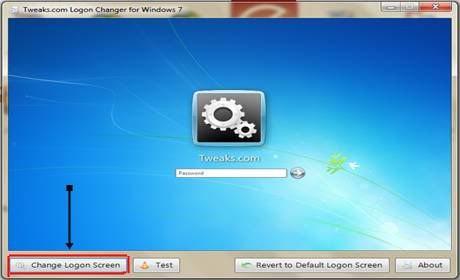
klik tulisan change logon screen (lihat gambar yg dilingkari garis merah.. kemudian pilih gambar yg kalian suka,,, mau gambar apa saja terserah,,
2. kalau sudah memilih gambar yg kalian suka, akan muncul gambar seperti ini:
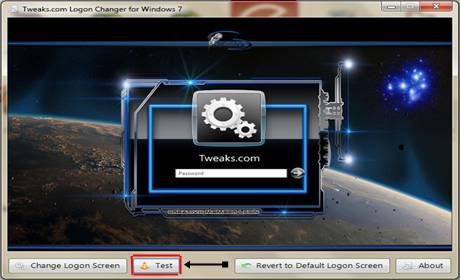
itu adalah preview logon screennya,, kalau mau dilihat dulu tinggal klik test.. (lihat gambar yg dilingkari garis merah).. jika merasa sudah cocok dgn gambarnya tinggal di close tweaks logon nya,,, klik tanda silang yg di pojok kanan atas,, dan logon screen anda sudah berhasil dirubah,, gimana.. menarik bukan..?? wkwkkwk..
ohiya sekedar info, kalau mau pakai logon screen yg bawaan tema seperti saya dan males mau nyari2 gambar logon screennya,, silahkan download di album photobucket saya DISINI.. disana banyak gambar logon screen yg biasa saya pakai di laptop saya,, yg pasti bagus2,, dijamin gak nyesel,, XDXD..
sampai disini saja postingan dari saya kali ini,, kalau masih belom ngeerti silahkan bertanya langsung atau berkomentar di postingan saya ini.. teerima kasih..
Senin, Juli 11, 2011
Cara Install Tema Windows 7
A
pa kabar sobat semua..?? saya harap dalam keadaan baik2 saja.. amin.. oke kali ini saya akan share cara install tema windows 7.. perlu di ingat sebelom install temanya,, laptop atau PC sobat harus di patch terlebih dahulu menggunakan universal theme patcher,, untuk cara patch nya bisa di baca pada postingan saya sebelomnya.. langsung saja.. ikuti tutor berikut:Buka folder tema yg sudah di download.. gambarnya kurang lebih seperti ini:

extract kedua folder temanya ke mana saja terserah sobat,, (lihat gambar). kemudian buka folder tema yg tadi di extract,, gambarnya kurang lebih seperti ini:

buka folder temanya (lihat gambar).. setelah dibuka folder temanya,, akan muncul gambar seperti ini:

setelah itu,, copy ke dua folder temanya (lihat gambar) ke : C/windows/resource/theme.. paste dah pas di folder theme nya.. dan selesai.. tinggal lihat temanya.. udah tau kan cara ganti tema windows 7.. kalo gak tau kebangeeeeetan,, XDXD..
sampai disini saja postingan dari saya mengenai cara install tema windows 7,, kalau masih bingung silahkan bertanya dgn cara berkomentar dipostingan ini atau mengisi buku tamu.. terima kasih sudah mau membaca,, wassalam..
Langganan:
Postingan (Atom)









